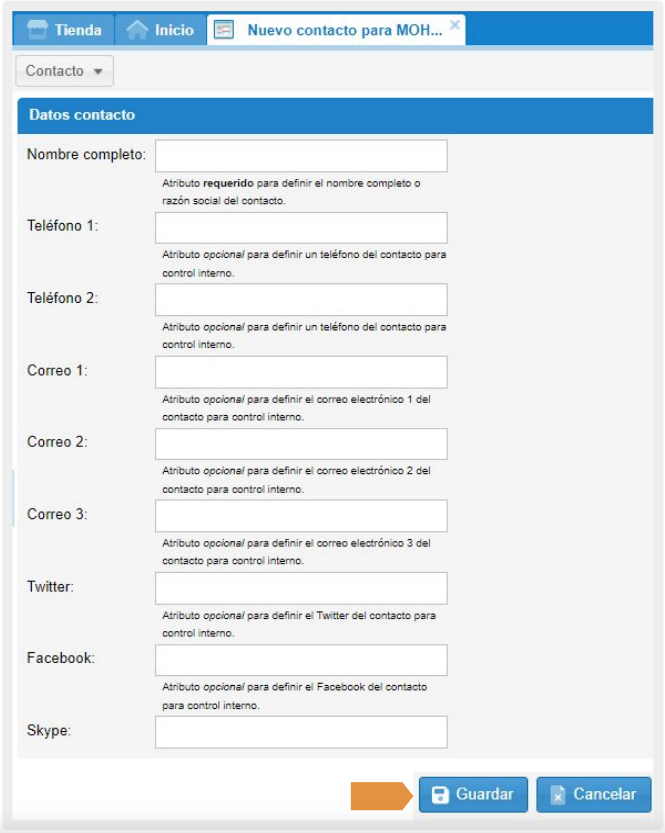INTRODUCCIÓN
El catálogo de clientes en Facture App es una función diseñada para ayudarte a gestionar y organizar la información de tus clientes de manera eficiente. Su propósito principal es almacenar datos importantes sobre tus clientes, lo que facilita la creación de facturas, cotizaciones u otros documentos comerciales.
Aquí hay algunas funciones clave del catálogo de clientes en Facture App:
Almacenamiento de información: Puedes ingresar datos detallados sobre tus clientes, como su nombre, RFC dirección, información de contacto. Esto te permite tener acceso rápido a la información necesaria cuando estás creando documentos comerciales.
Acceso rápido: Una vez que hayas ingresado la información de un cliente en el catálogo, puedes acceder a ella fácilmente cuando estés creando una factura o cualquier otro documento. No necesitas volver a ingresar los datos cada vez que interactúas con el mismo cliente.
Facilita la facturación y seguimiento: Con la información del cliente almacenada en el catálogo, puedes generar facturas de manera más rápida y precisa.
En resumen, el catálogo de clientes en Facture App es una herramienta fundamental para cualquier negocio que necesita mantener un registro detallado de sus clientes y agilizar el proceso de facturación y gestión comercial.
REGISTRO DE NUEVO CLIENTE
Para iniciar con el registro, debes de realizar los siguientes pasos:
1. Ingresa al menú Catálogos y selecciona “Clientes”.
2. Selecciona el botón “Cliente” y selecciona “Nuevo”.
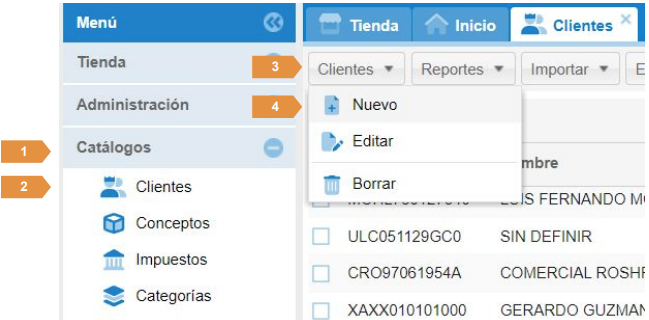
3. Realiza el registro de la información, para ello puedes apoyarte con la constancia de situación fiscal de tu cliente.
Datos requeridos:
● RFC.
● Nombre, en mayúsculas y sin acentos. (Ya no incluye el régimen capital).
● Régimen fiscal.
Datos opcionales:
● Teléfono.
● Correo electrónico.
● Uso del CFDI.
● Forma de pago
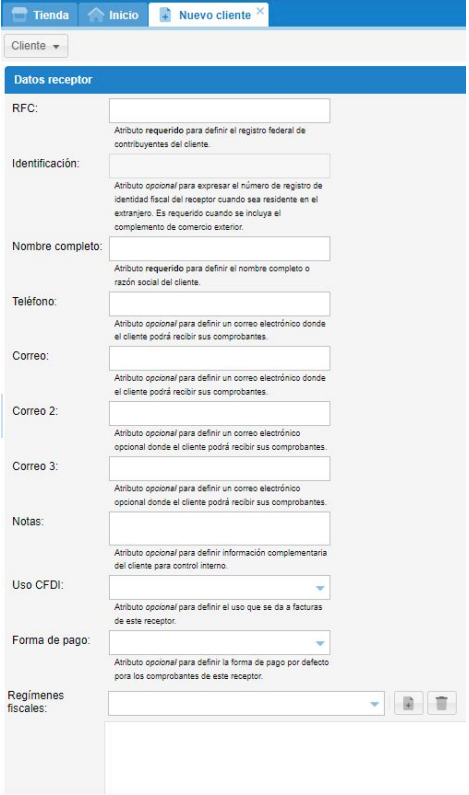
4. Realiza el registro de la información del domicilio fiscal.
Datos requeridos:
● Código postal.
● País.
Datos opcionales:
● Calle.
● Número exterior.
● Número interior.
● Colonia.
● Localidad.
● Municipio.
● Referencia.
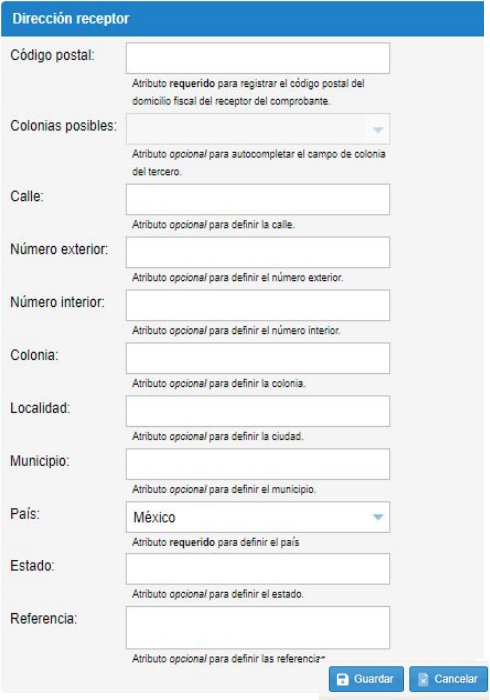
5. Por último da clic en “Guardar”.
6. Una vez capturado el cliente, en la pestaña de “Selección” podrás visualizar la información registrada sin necesidad de entrar a editar el cliente.
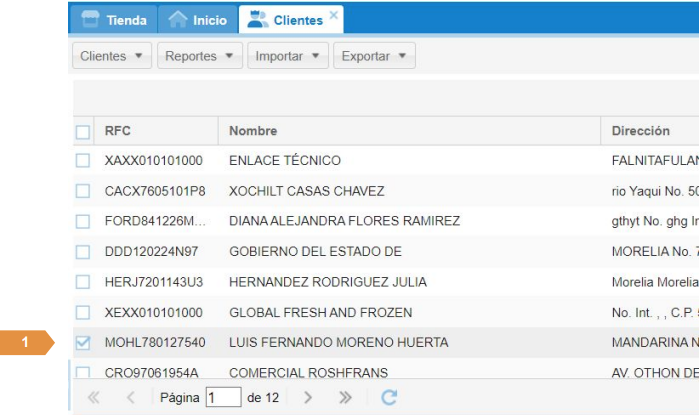
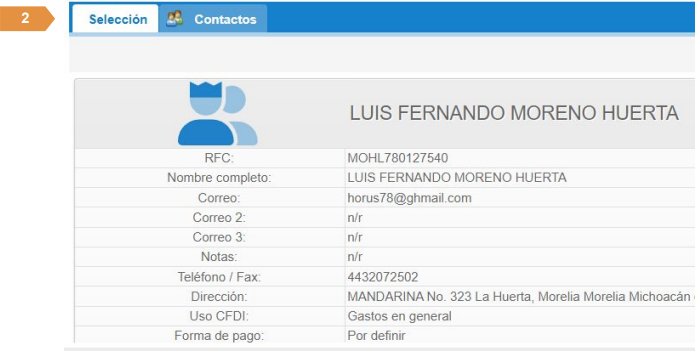
REGISTRAR CONTACTOS ADICIONALES
1. En la pestaña “Contactos” puedes realizar el registro de contactos adicionales de tu cliente.
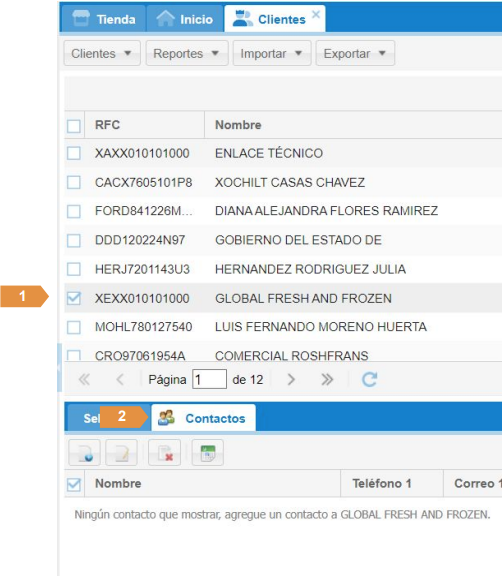
2. Da clic en el botón de “Agregar contacto”.

3. Te desplegará la sección “Datos contacto” registra los datos solicitados. Este apartado te servirá en caso de que necesites registrar datos de los encargados de los departamentos cuando tu cliente se trate de una persona moral.
4. Una vez finalizado el registro da clic en “Guardar”.